## Passage de Windows 10 à Windows 11
Voici les étapes et les vérifications nécessaires pour passer de Windows 10 à Windows 11. Il est crucial de vérifier la compatibilité de votre matériel avant de commencer la mise à niveau.
1. Vérification de la compatibilité matérielle :
* Outil de vérification de l'état du PC : Le moyen le plus simple est d'utiliser l'outil "Contrôle d'intégrité du PC" (PC Health Check). Vous pouvez le télécharger gratuitement depuis le site de Microsoft. Cet outil vérifiera si votre PC répond aux exigences minimales de Windows 11.
* Exemple: Si l'outil vous indique que votre PC ne possède pas de module TPM 2.0 (Trusted Platform Module), vous ne pourrez pas installer Windows 11, à moins de contourner cette exigence (ce qui n'est pas recommandé).
* Configuration minimale requise (à vérifier manuellement si l'outil ne fonctionne pas):
* Processeur : 1 GHz ou plus rapide avec 2 cœurs ou plus sur un processeur 64 bits compatible.
* RAM : 4 Go.
* Stockage : 64 Go ou plus d'espace disponible.
* Carte graphique : Compatible DirectX 12 ou version ultérieure avec pilote WDDM 2.0.
* TPM : Module de plateforme sécurisée (TPM) version 2.0.
* Écran : Haute définition (720p) d'une diagonale supérieure à 9 pouces, 8 bits par canal de couleur.
* Démarrage sécurisé UEFI.
2. Sauvegarde de vos données :
* Avant toute mise à niveau majeure, il est IMPÉRATIF de sauvegarder vos données. Utilisez un disque dur externe, un service de stockage en ligne (OneDrive, Google Drive, Dropbox) ou un autre support de sauvegarde de votre choix.
* Exemple : Copiez vos documents, photos, vidéos, musiques et autres fichiers importants sur un disque dur externe avant de commencer la mise à niveau.
3. Mise à niveau via Windows Update :
* Si votre PC est compatible, Windows Update vous proposera la mise à niveau vers Windows 11.
* Allez dans Paramètres > Mise à jour et sécurité > Windows Update.
* Si la mise à niveau vers Windows 11 est disponible, vous verrez une option pour la télécharger et l'installer.
* Suivez les instructions à l'écran. Le processus peut prendre un certain temps et votre ordinateur redémarrera plusieurs fois.
4. Installation propre (si la mise à niveau ne fonctionne pas ou si vous le préférez) :
* Télécharger l'outil de création de média Windows 11 : Depuis le site de Microsoft, téléchargez l'outil de création de média Windows 11.
* Créer un support d'installation : Utilisez l'outil pour créer une clé USB bootable ou un DVD d'installation.
* Démarrer votre ordinateur à partir du support d'installation : Redémarrez votre ordinateur et démarrez à partir de la clé USB ou du DVD. Vous devrez peut-être modifier l'ordre de démarrage dans les paramètres du BIOS/UEFI de votre ordinateur.
* Suivez les instructions à l'écran pour installer Windows 11. Choisissez l'option d'installation personnalisée pour formater le disque et effectuer une installation propre. Attention, cela effacera toutes vos données.
5. Après l'installation :
* Mettre à jour les pilotes : Assurez-vous d'installer les derniers pilotes pour votre matériel (carte graphique, carte son, etc.). Vous pouvez les télécharger depuis le site web du fabricant de votre matériel.
* Activer Windows 11 : Windows 11 s'activera automatiquement si votre licence Windows 10 était activée. Sinon, vous devrez entrer votre clé de produit.
* Restaurer vos données : Restaurez vos données à partir de la sauvegarde que vous avez effectuée.
Important :
* Période de retour en arrière : Windows 11 vous permet de revenir à Windows 10 dans les 10 jours suivant la mise à niveau si vous rencontrez des problèmes. Après cette période, vous devrez effectuer une installation propre de Windows 10.
Conseils :
* Assurez-vous que votre ordinateur est connecté à l'alimentation pendant toute la durée de la mise à niveau.
* Fermez toutes les applications avant de commencer la mise à niveau.
* Si vous rencontrez des problèmes, consultez la documentation de Microsoft ou demandez de l'aide sur les forums d'assistance.